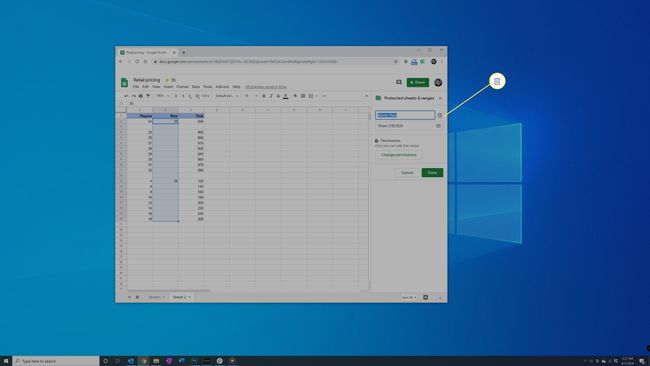Kuidas Google'i arvutustabelites lahtreid lukustada
Mida teada
- Valige ja paremklõpsake lahtrid, valige Kaitsevahemikja määrake nimi. Klõpsake Määra õigused ja valige hoiatuse kuvamine või muutmise piiramine.
- Lahtrite avamine: valige Andmed > Kaitstud lehed ja vahemikud, klõpsake külgribal lahtreid ja valige Prügikast ikooni ja valige Eemalda.
Arvutustabelid on haprad dokumendid; lihtne on kogemata muuta lahtrit, mis "rikub" arvutuse, rikub vormingu või muudab dokumendi valeks. Sellepärast on oluline teada, kuidas lukustada rakud Google'i arvutustabelites, et kaitsta neid muudatuste eest või avada need muutmiseks.
Mida tähendab Google'i arvutustabelites lahtrite lukustamine?
Enne kui jõuame Google'i arvutustabelites lahtrite lukustamise tegeliku juhise juurde, tasub võtta hetk, et mõista, milliseid valikuid Google'i arvutustabelid teie käsutusse annab.
Kui lukustate Google Docsi lahtrid, on teil kaks võimalust.
-
Näita hoiatust. Kui keegi (sh teie ise) proovib redigeerida sel viisil kaitstud lahtrit, kuvab Google'i arvutustabelid hoiatuse, kuid lubab lahtrit muuta, kui kasutaja jätkab. See on omamoodi kaitseklapp, mis hoiab ära juhuslikud muudatused, kuid ei takista kellelgi vajadusel muudatusi tegemast.
- Piira toimetamist. Kui lahter on sel viisil kaitstud, saavad muudatusi teha ainult inimesed, kellel on spetsiaalselt lubatud lahtrit muuta. See võib olla ainult sina ja sina üksi või suvaline arv teisi inimesi, kelle lubade loendisse lisate.
Kuidas Google'i arvutustabelites lahtreid lukustada
Saate Google'i arvutustabelites lukustada ühe või mitu lahtrit. See hõlmab ka terveid ridu ja veerge. Siin on, kuidas.
-
Valige lahter või lahtrite vahemik, mida soovite lukustada.
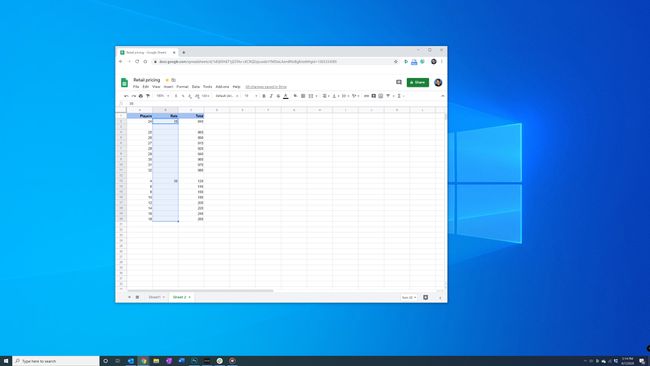
-
Paremklõpsake valitud lahtreid ja seejärel valige Kaitsevahemik menüüst.
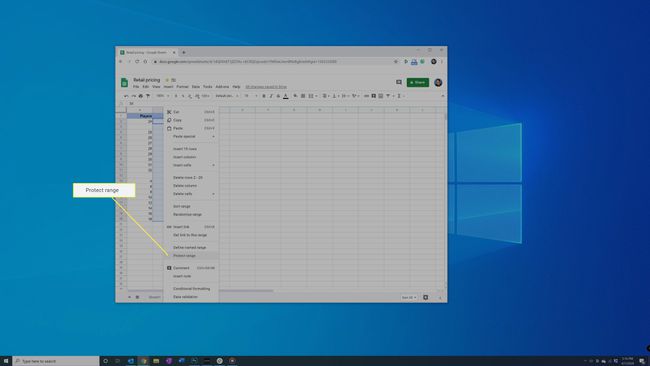
-
Aastal Kaitstud lehed ja vahemikud brauseri paremal küljel asuv külgriba, andke valikule soovi korral nimi (kuid ärge vajutage Sisenema). Te ei pea sellele nime panema, kuid see võib hiljem hõlbustada kaitstud lahtrite komplekti leidmist.
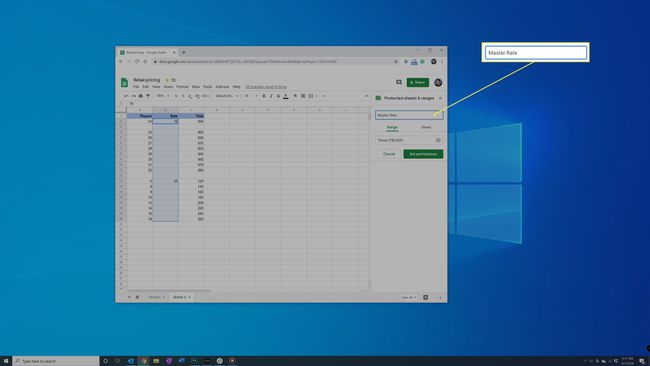
Klõpsake rohelist nuppu Määra õigused nuppu samal külgribal.
-
Aastal Vahemiku muutmise õigused dialoogiboksis, valige, kas soovite kuvada ainult hoiatust (mis võimaldab lahtreid redigeerida) või piirata, kes saavad seda redigeerida. Kui valid Piirake, kes saavad seda vahemikku muuta, klõpsake rippmenüül ja valige Ainult sina või Kohandatudja lisage iga inimese e-posti aadress, kelle muutmist soovite lubada. Kui olete valmis, klõpsake rohelist nuppu Valmis nuppu.
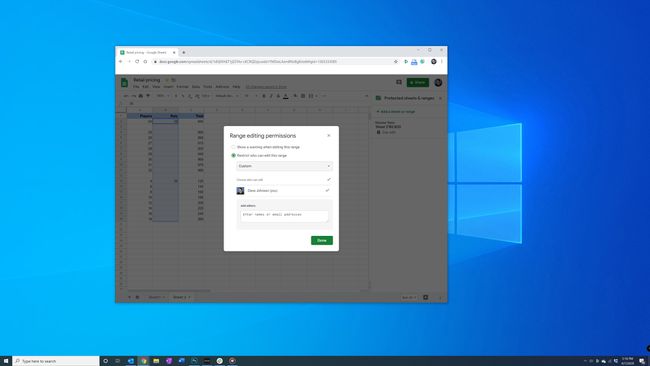
Kui olete selles dokumendis juba kaitsnud vähemalt ühe lahtrikomplekti, saate ka valida Kopeeri luba teisest vahemikustja seejärel valige kuvatavast loendist see lahtrite komplekt. See on lihtne viis rakendada samu redigeerijaid, kellel on lubatud seda uut valikut redigeerida.
Kuidas Google'i arvutustabelites lahtreid avada
Võib-olla soovite lõpuks lõpetada arvutustabeli teatud lahtrite kaitsmise. Seda saate teha ka mõne klõpsuga.
-
Kui Kaitstud lehed ja vahemikud külgriba pole teie arvutustabelis nähtav, klõpsake Andmed ekraani ülaosas menüüribal ja valige Kaitstud lehed ja vahemikud.
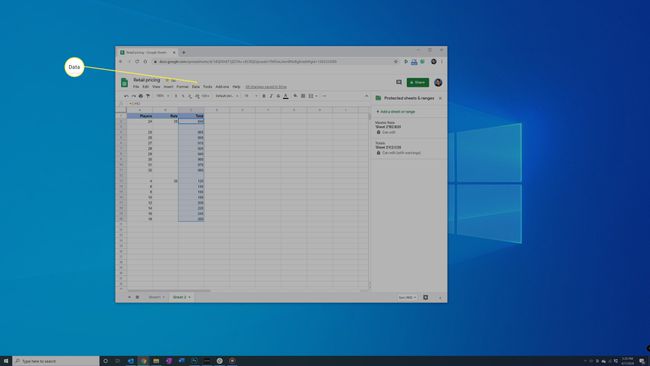
Klõpsake külgribal lahtrit või lahtrite vahemikku, mille soovite lukustada.
-
Klõpsake lahtri kirjeldusest paremal asuvat prügikasti ikooni. Hüpikaknas klõpsake nuppu Eemalda. See eemaldab ainult lahtrite kaitse, mitte lahtrites sisalduvad andmed.